Si bien Microsoft PowerPoint se usa casi exclusivamente para fines de presentación. Lo cierto es que también es una excelente aplicación para crear folletos interesantes y visualmente atractivos. Por ello, aquí te explicaremos cómo crear e imprimir trípticos en PowerPoint.
Haciendo trípticos en PowerPoint
Por si no lo sabías, hay plantillas para hacer trípticos en PowerPoint. Esta es la forma más rápida y fácil de que logres tu objetivo. Ya que hay varias plantillas de trípticos en PowerPoint disponibles para que puedas descargar en línea.
Solo debes navegar por la biblioteca de plantillas, acto seguido, debes seleccionar la que quieras. Ahora lo que tienes que hacer es descargarla. Una vez que la hayas descargado, ve a abrirla y recibirás dos diapositivas.
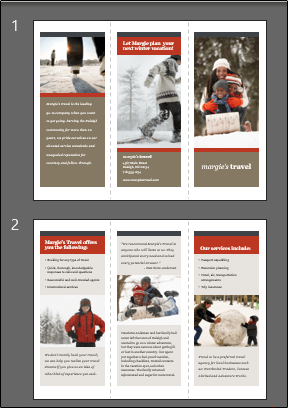
Del mismo modo, estas diapositivas contienen texto e imágenes al estilo original, pero el diseño es exactamente lo que necesitas para un folleto de tríptico. Ahora, todo lo que necesitas hacer es reemplazar el contenido por el tuyo. Para ello, debes usar la primera columna de la diapositiva dos, a modo de ejemplo.
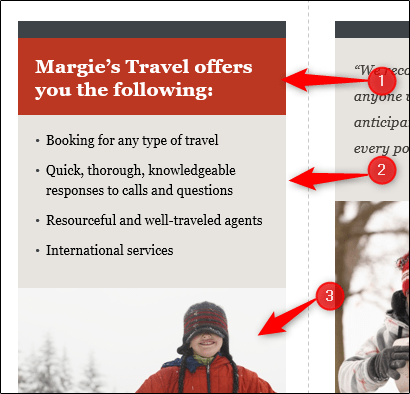
Ahora y como puedes ver, tienes tres partes aquí: el encabezado, algunas viñetas descriptivas y una imagen. Así pues, reemplazar el contenido del encabezado y el punto de bala por el tuyo es fácil. Todo lo que tienes que hacer, es hacer clic en el cuadro de texto respectivo, eliminar el contenido de la pantalla e ingresar tu propio texto.
Sigue reemplazando los textos e imágenes predeterminadas en la plantilla del tríptico en PowerPoint
Ahora, para reemplazar la imagen, debes seleccionarla. Luego, debes hacer clic derecho. Después, debes hacer clic en “Cambiar imagen” en el menú que te aparecerá.
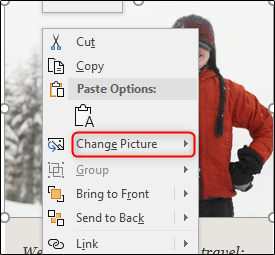
En el submenú, debes seleccionar la fuente de tu foto.
Ahora, una vez que hayas navegado a la ubicación de la imagen, debes seleccionarla e insertarla. Después, esto reemplazará la imagen que estaba anteriormente en la columna de la diapositiva.
Asimismo, debes repetir estos pasos para el resto del contenido de tu tríptico en PowerPoint. La primera columna de la primera diapositiva será la primera página de tu tríptico. Y la última columna de la segunda diapositiva será la página posterior. Por ello, debes ingresar la información de manera adecuada.
Una vez que hayas terminado de ingresar correctamente tu contenido, es hora de imprimir tu tríptico. Solo debes dirigirte a la estaña “Archivo”.
Pasos para imprimir desde la pestaña “Archivo”
Ahora, debes seleccionar “Imprimir” en el panel de la izquierda.
Del mismo modo, en el menú “Configuración”, debes asegurarte de seleccionar “Imprimir en ambas caras”.
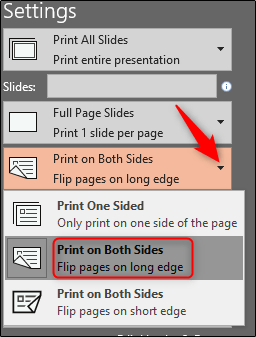
Acto seguido, debes ingresar el número de copias que se van a imprimir y después, selecciona “Imprimir”.
Finalmente, después de que todos estén impresos, debes asegurarte de doblarlos en las líneas de puntos.
Ahora, todo lo que tendrás que hacer a partir de ahora, es entregar tus trípticos.

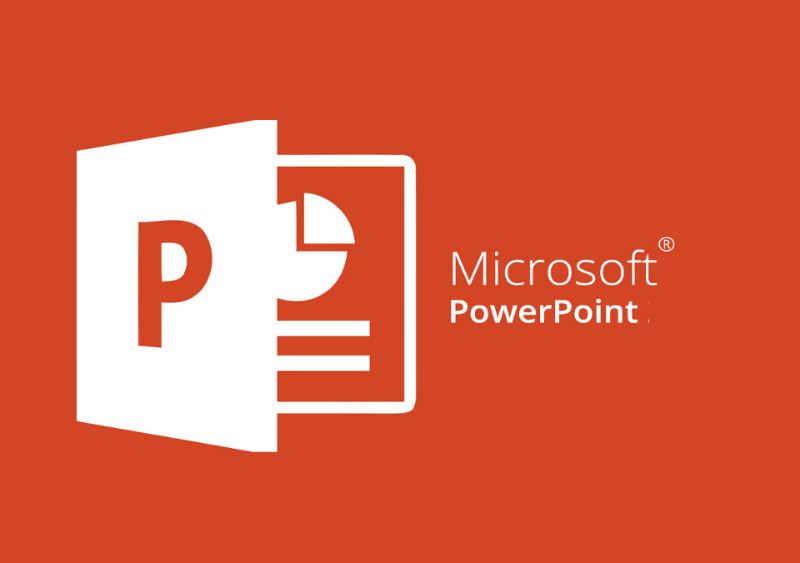
¿Tienes alguna pregunta o problema relacionado con el tema del artículo? Queremos ayudarte.
Deja un comentario con tu problema o pregunta. Leemos y respondemos todos los comentarios, aunque a veces podamos tardar un poco debido al volumen que recibimos. Además, si tu consulta inspira la escritura de un artículo, te notificaremos por email cuando lo publiquemos.
*Moderamos los comentarios para evitar spam.
¡Gracias por enriquecer nuestra comunidad con tu participación!